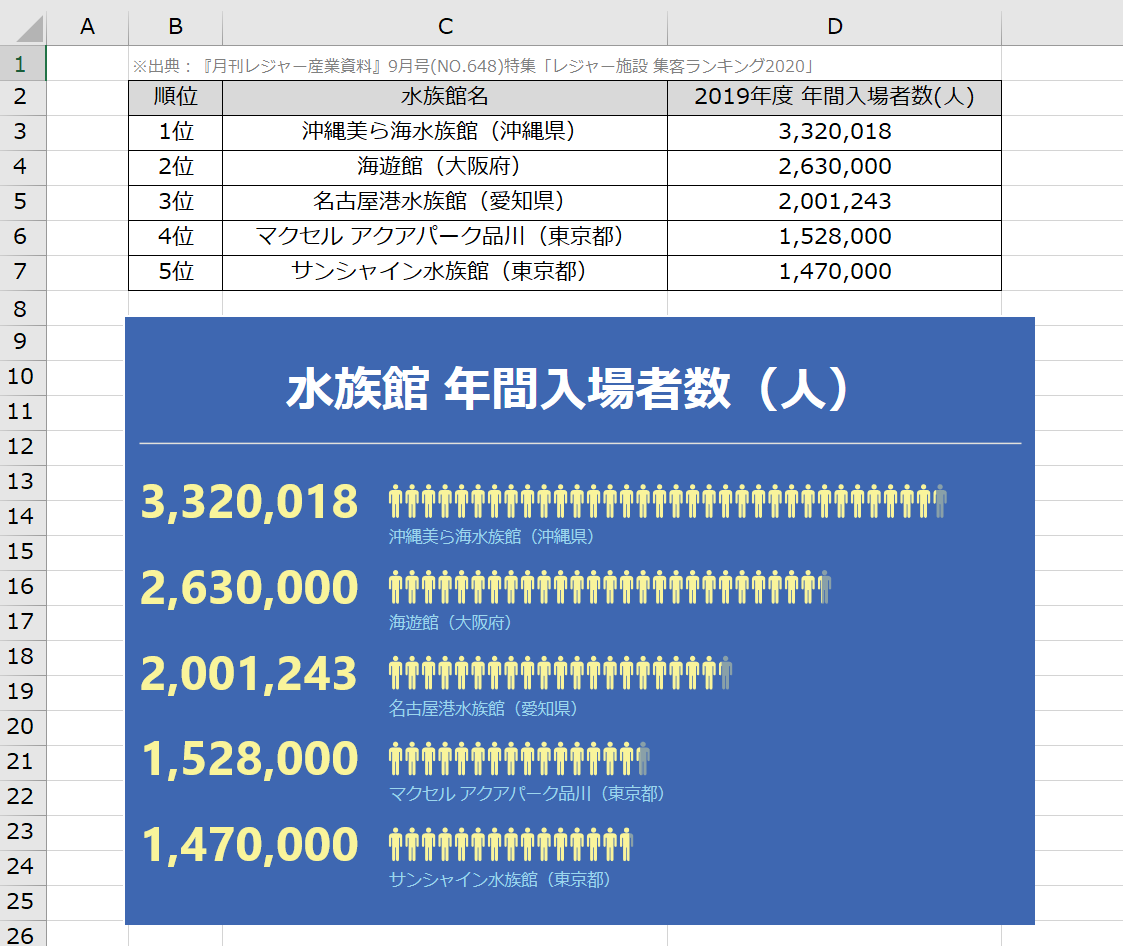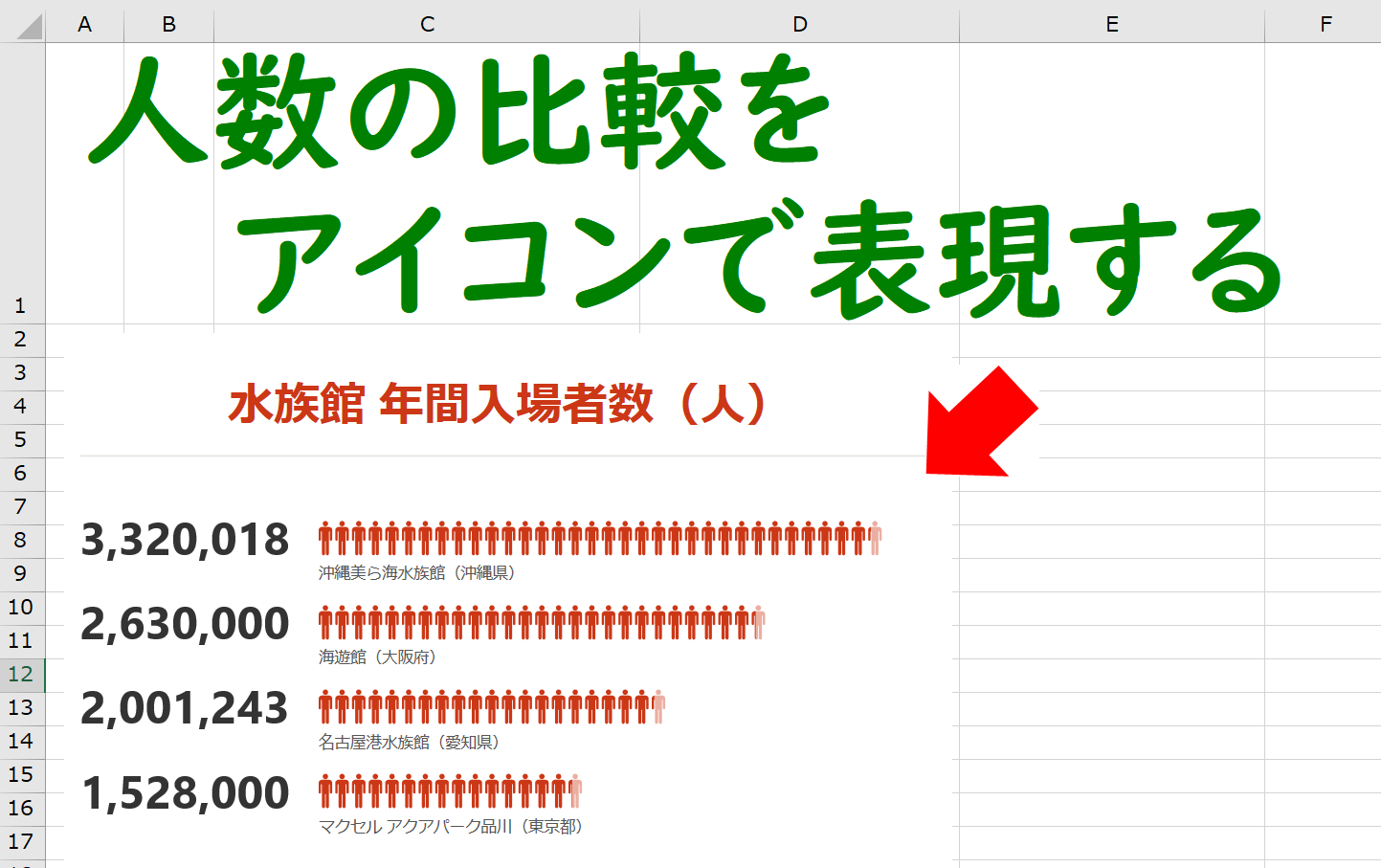
来場者数や契約者数など、人数の比較を数字ではなく、アイコンで表現できる機能をご存じでしょうか?
Excel標準機能ではないのですが、「アドイン」という拡張機能を入れることで、資料映えする表現が可能です。
対応方法
以下は水族館における、年間入場者数ランキング(2019年度)です。この入場者数を、プレゼン資料風に見せたいと思います。
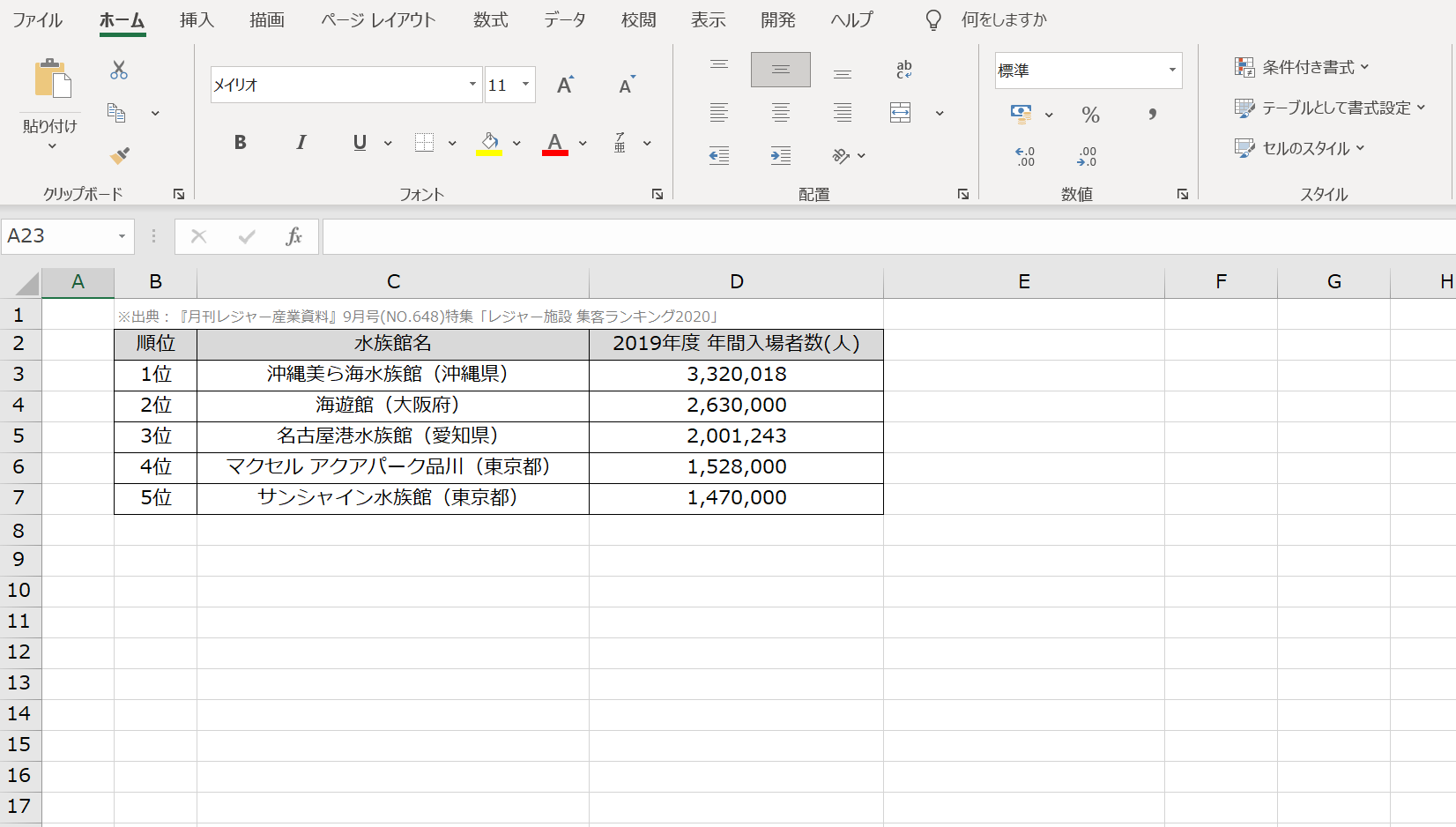
使用するのは「People Graph」という拡張機能です。
まずはリボンの「挿入」タブから「アドインを入手する」をクリックし、“people”と入力し検索をかけます。表示された「People Graph」を「追加」します。
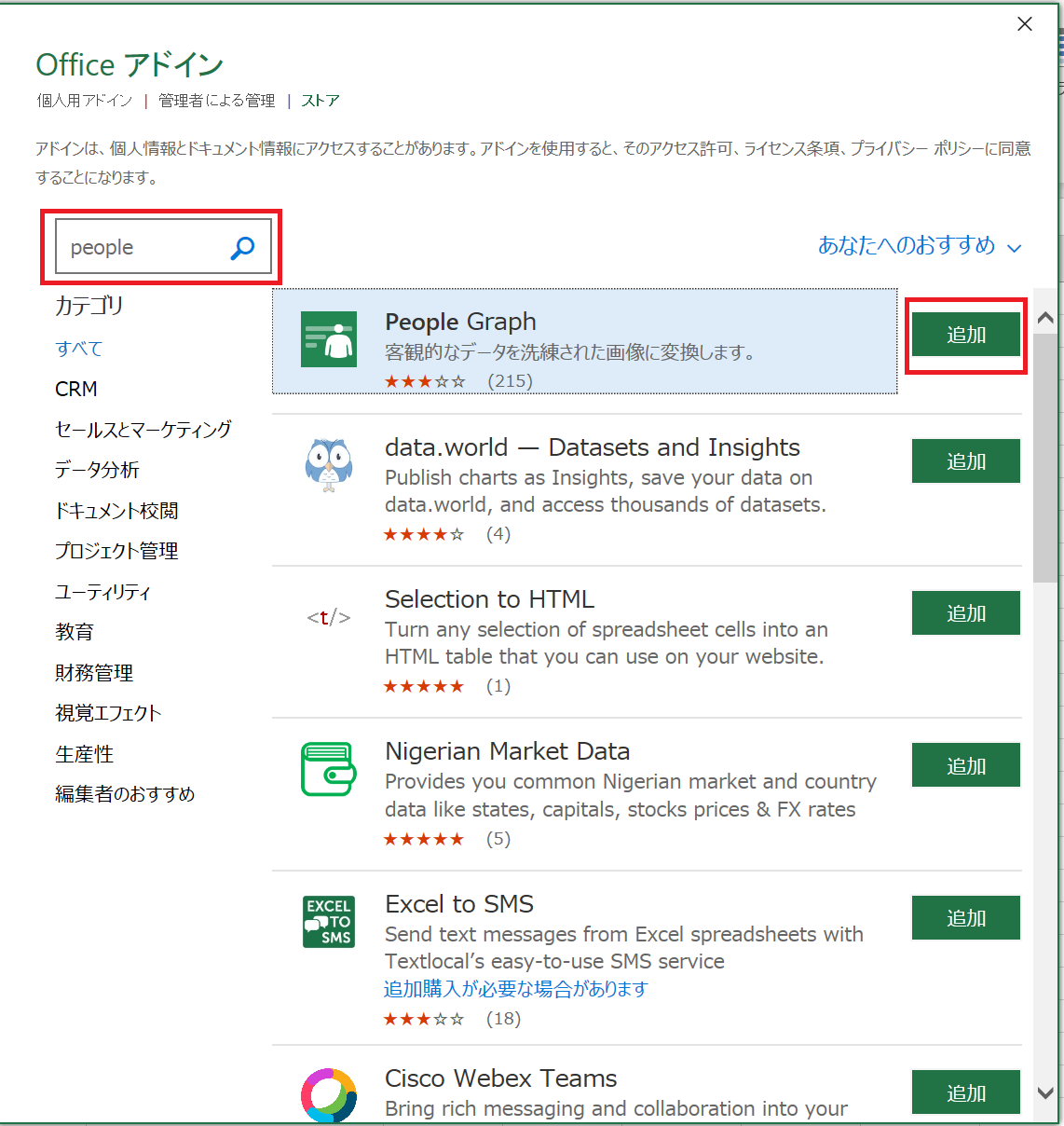
拡張機能が入りましたので、「挿入」タブ「アドイン」内にある、「People Graph」のアイコンをクリックします。はじめに見本のような表示がされますが、無視して右上にある表のアイコンをクリックします。
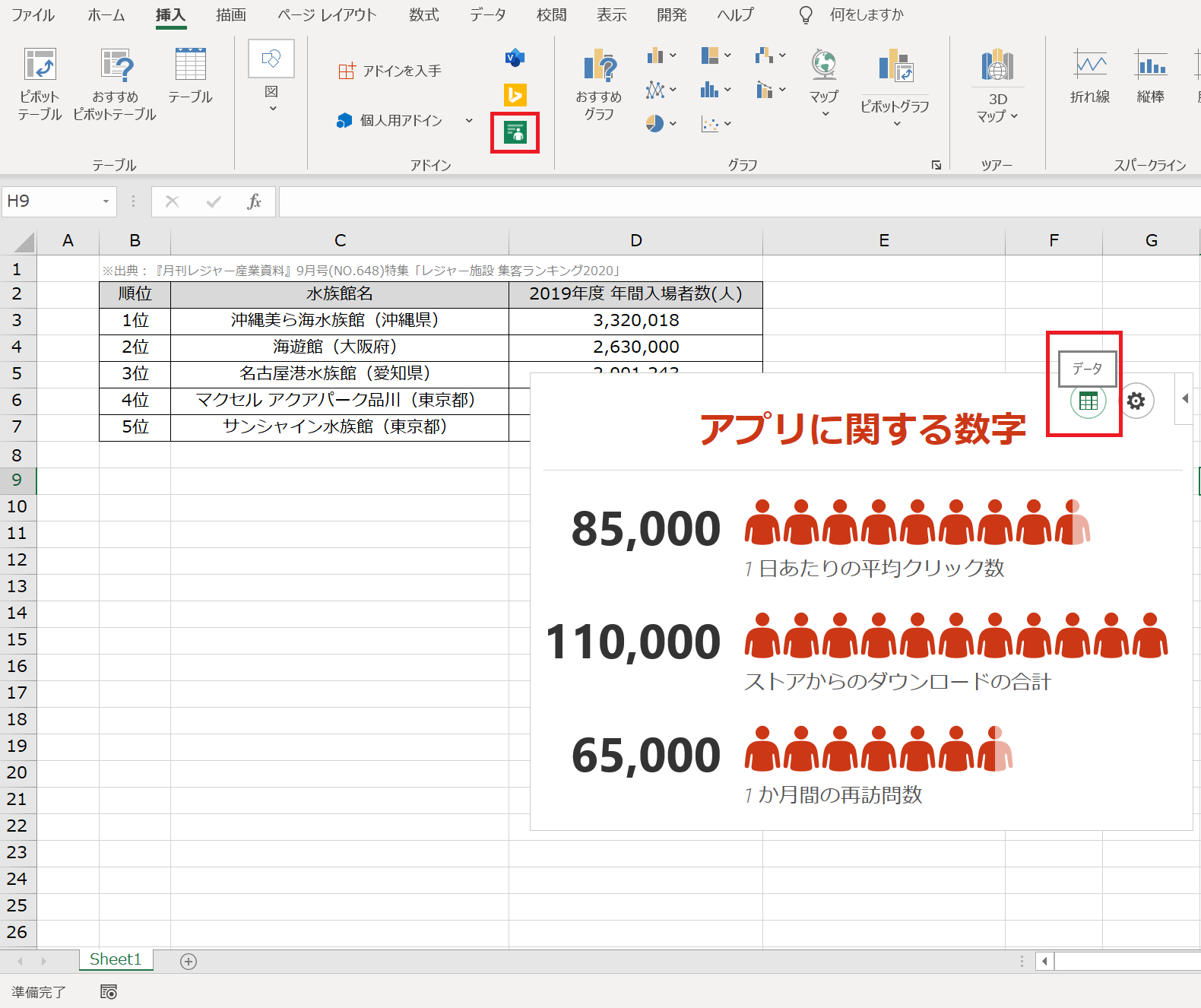
「データの選択」から、タイトル設定とデータ選択を行います。まずは「タイトル」欄に、出したい表題を入力します。
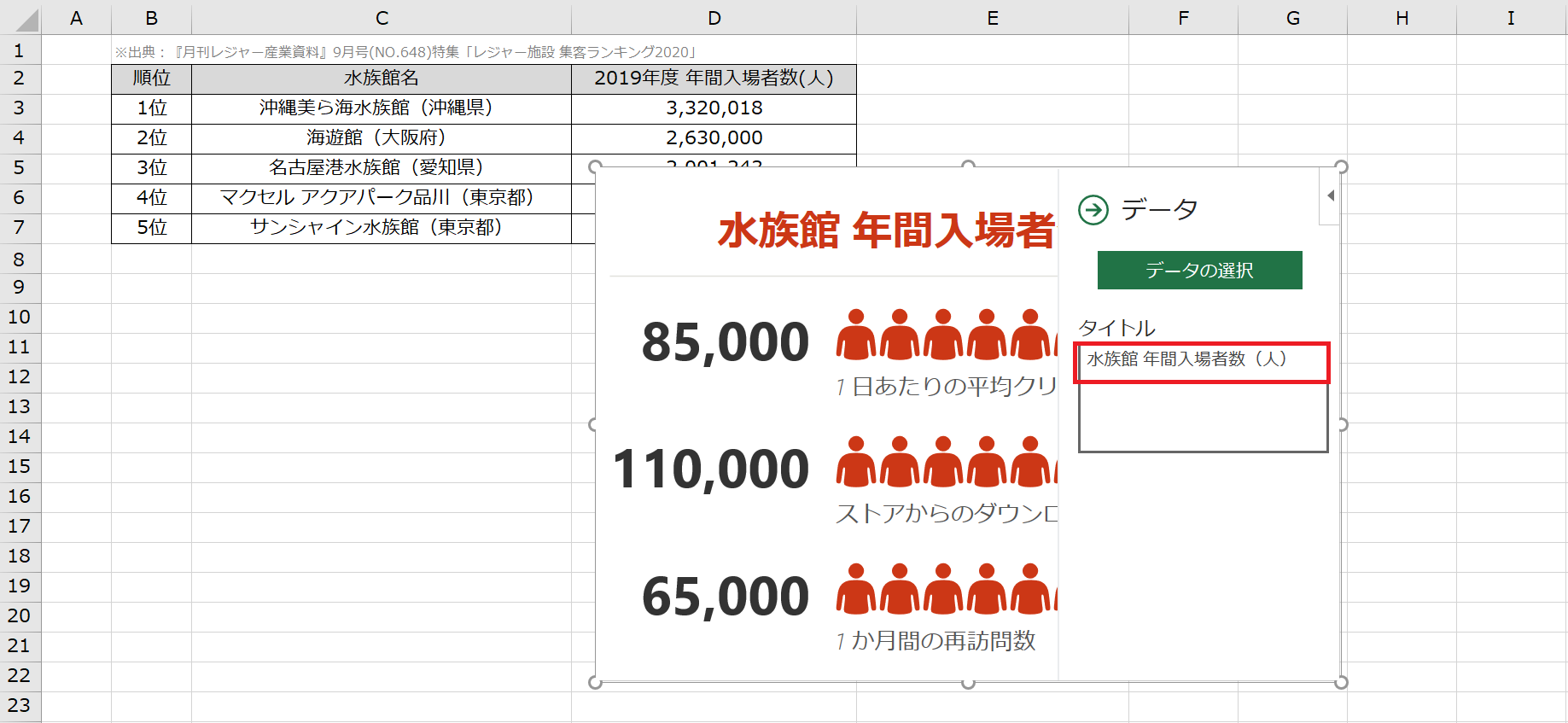
グラフ化したいデータを選びます。ここでは、水族館名と年間入場者数を表示させたいので、セルC3からD7を選択し「作成」をクリックします。
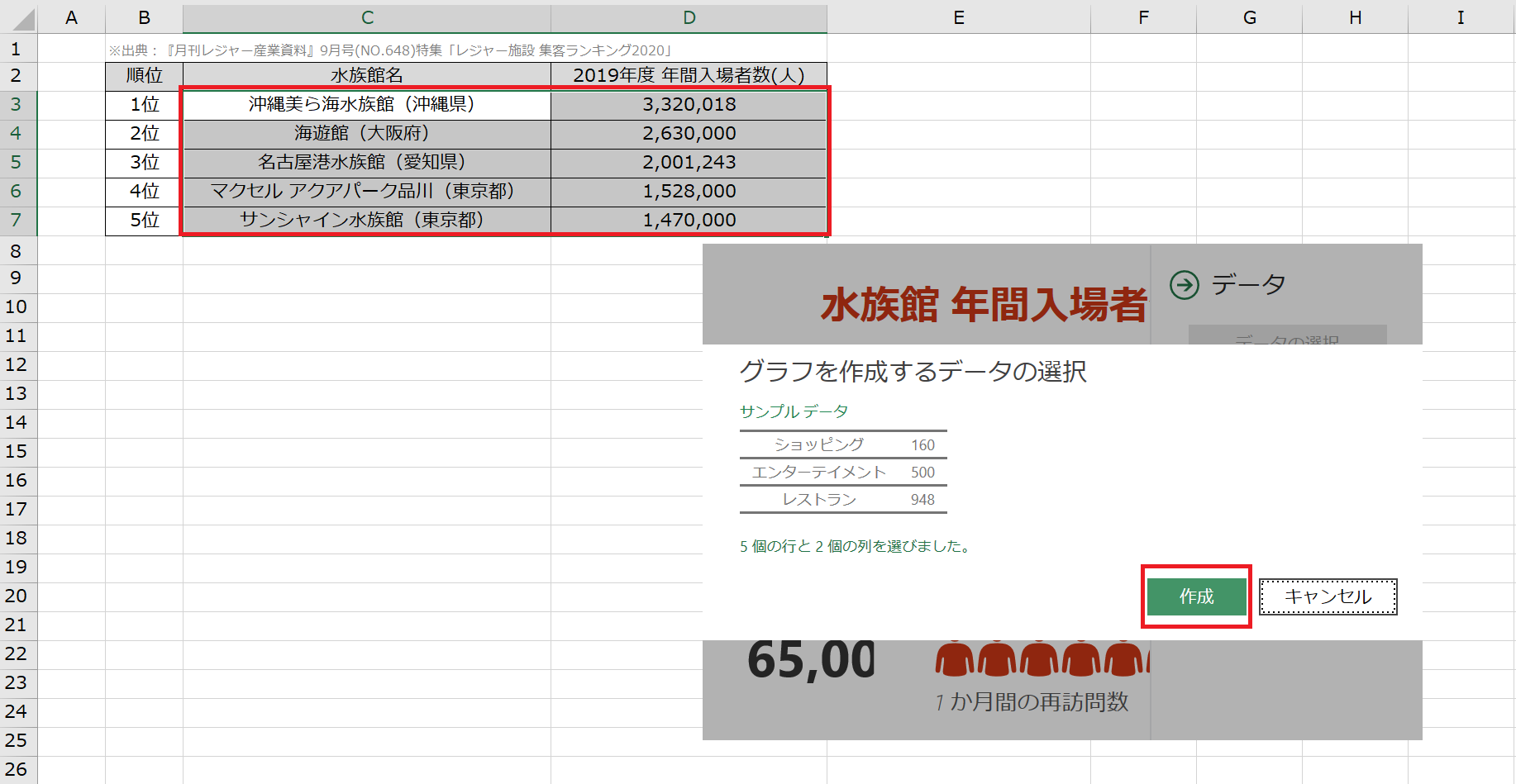
人のアイコン型で、入場者数が表示されました!さらに歯車マークの「設定」を押すと、アイコンの種類やテーマなどが選べます。
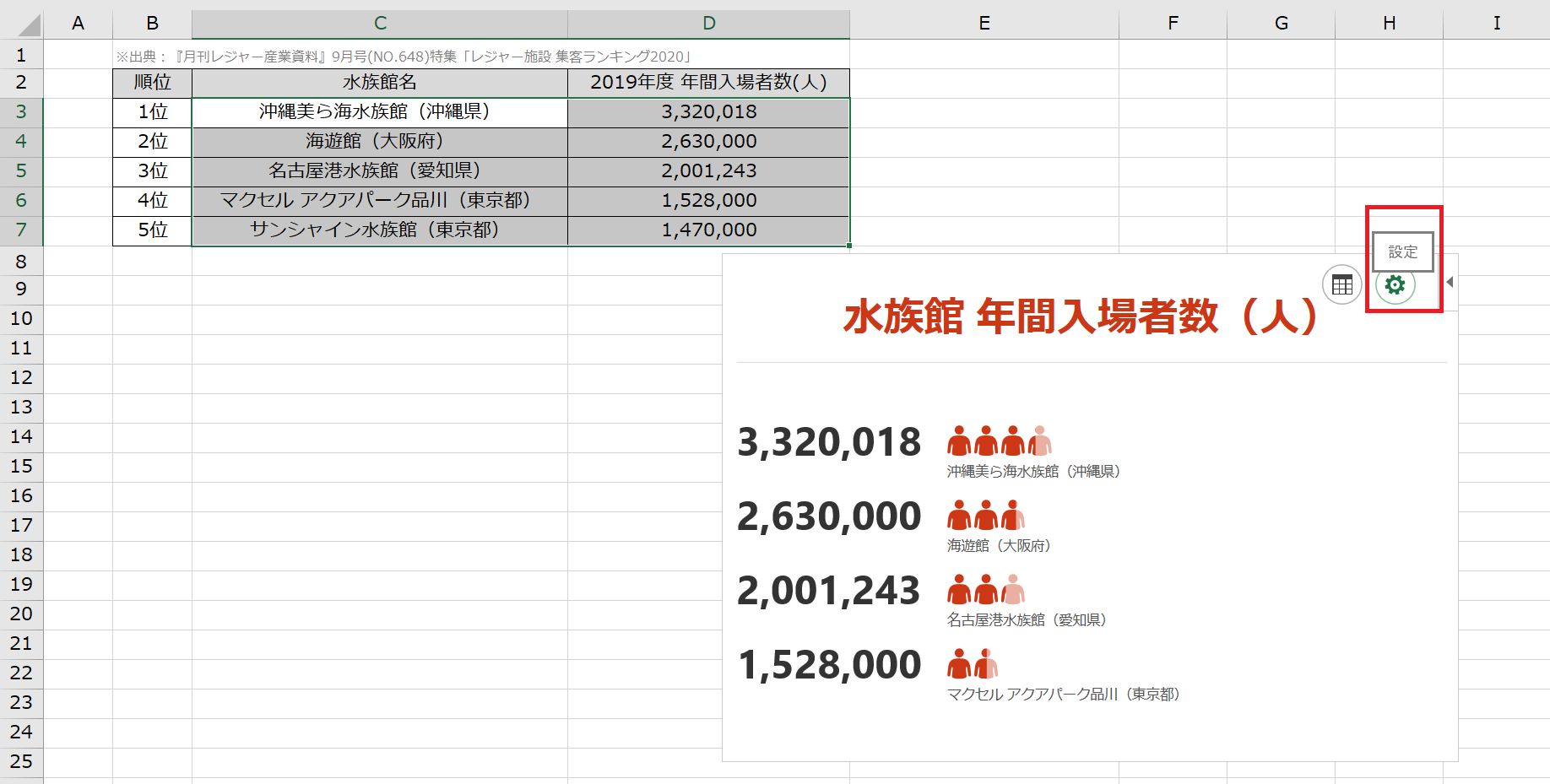
ここでは「図形」から、人型で1アイコンあたりの人数が少ないものを選んでみます。
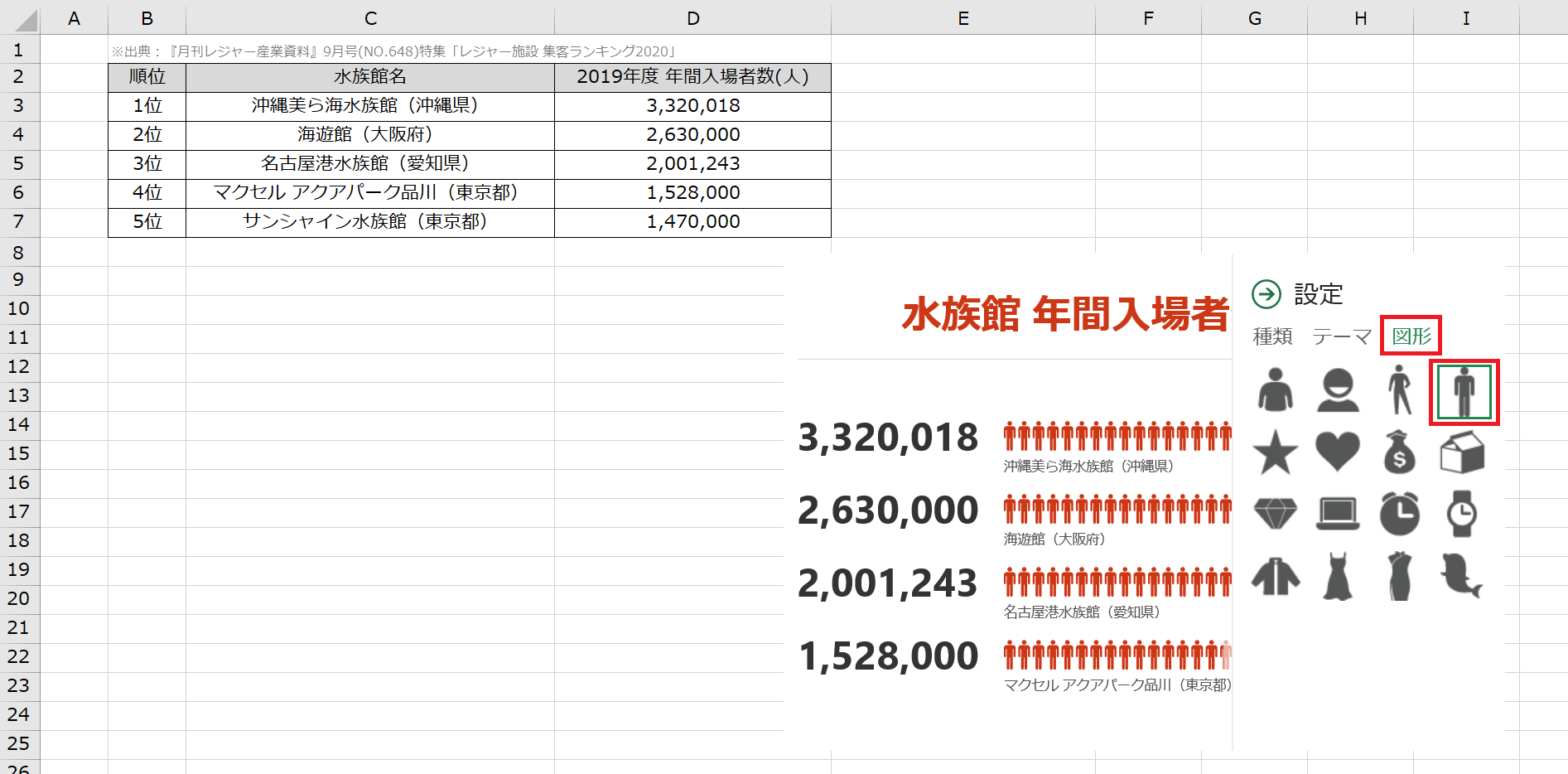
「テーマ」は青っぽく変更してみます。
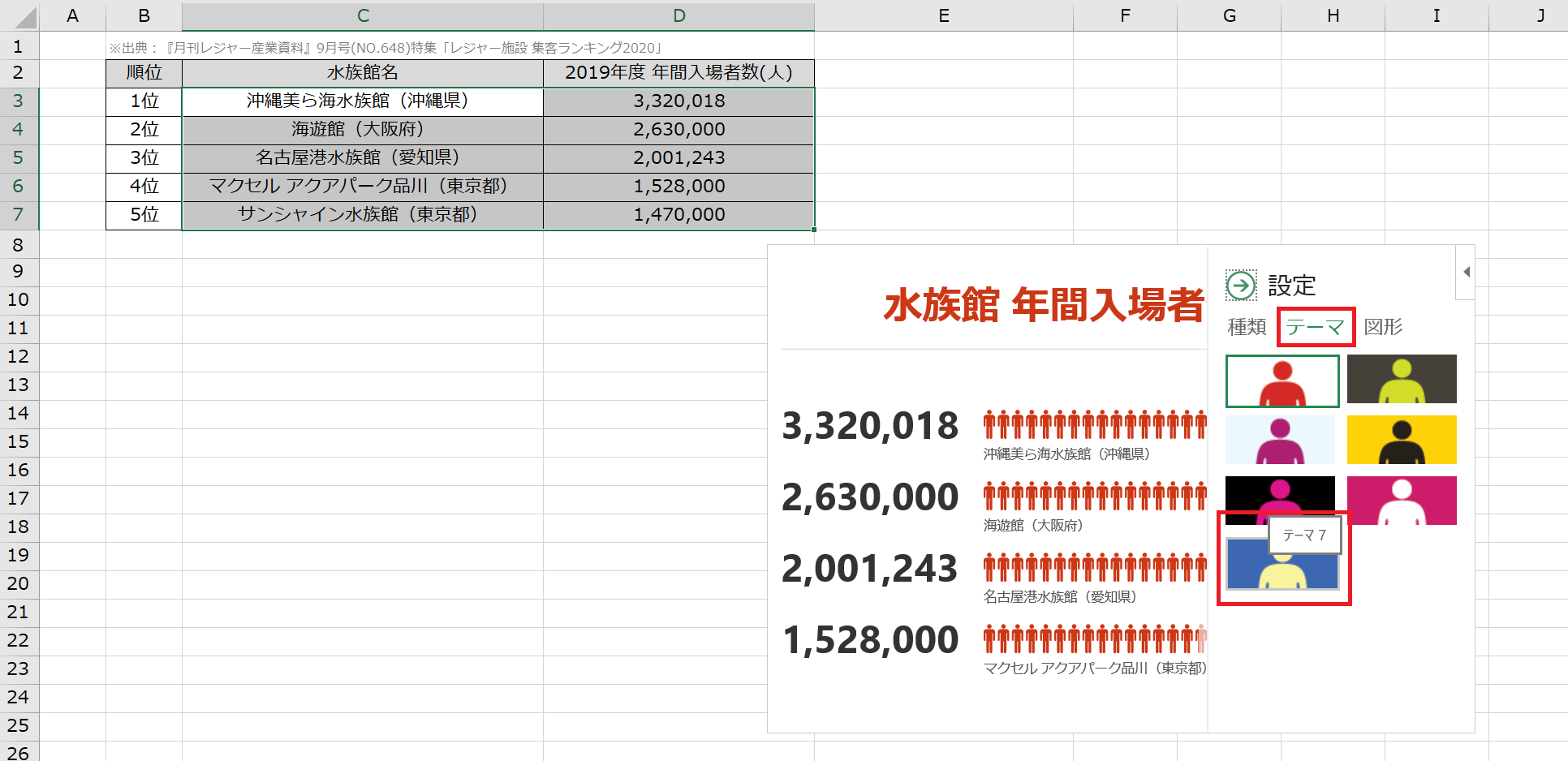
入場者数が可視化され、プレゼンテーションなどでも使いやすい資料になりました。